arcgis培训之十二国土应用案例和面积计算
arcgis培训之十二国土应用案例和面积计算

菜单中连接和空间连接的区别
❖菜单中连接,可以是空间连接,也可以属 性连接,其中空间连接可以使用工具箱中 空间连接代替
❖工具箱中空间连接根据方便灵活
二、地类净面积计算
❖计算零星地物面积和分类面积 ❖计算线状地物的左右图斑号 ❖属性填写
计算零星地物面积和分类面积 数据:12.国土综合应用\计算面积.mxd
识别和相交区别
❖ 相交是共同 部分
❖ 标识是以输 入要素为主
❖ 前者字段顺 序,可以调 整,后面输 入要素字段 在前
1.3 图斑所在图幅号
数据:12.国土应用案 例\案例1.mxd
连接和标识区别
连接可以1对1,1对多,多对1 标识适合于1对1, 1对多,多对1,多对多 连接:图形不变 标识:图形变化 都是用于两个图层之间
椭球面积计算
可以是任意中央经 线、加带号不要 带号都可以
矩形接幅表生成
梯形接幅表生成
接幅表生成
可以是各种比例尺支持地图比例尺有1: 100万、1:50万、1:25万、1:10万、1: 5万、1:2.5万、1:1万和1:5000比例尺 , 可以自己指定经差,纬度差 可以是各种坐标系,如北京1954,西安1980, 国家2000坐标系
其他工具
二、属性填写
1. 图斑所在行政区 2. 图斑所在图幅号
1.2 图斑所在行政区
一个图斑对应个行 政区
数据:12.国土应用案 例\案例1.mxd
1.2 图斑所在行政区 可能需要分割 图斑方法一
1.2 图斑所在行政区 可能需要分割 图斑方法二
数据:12.国土应用 案例\图斑合并 .mxd
零星分类面积计算 数据:12.国土综合应用\计算面积.mxd
模型:\12.国土综合应用\面积计算.tbx,零星地物计算
GIS面积量算步骤
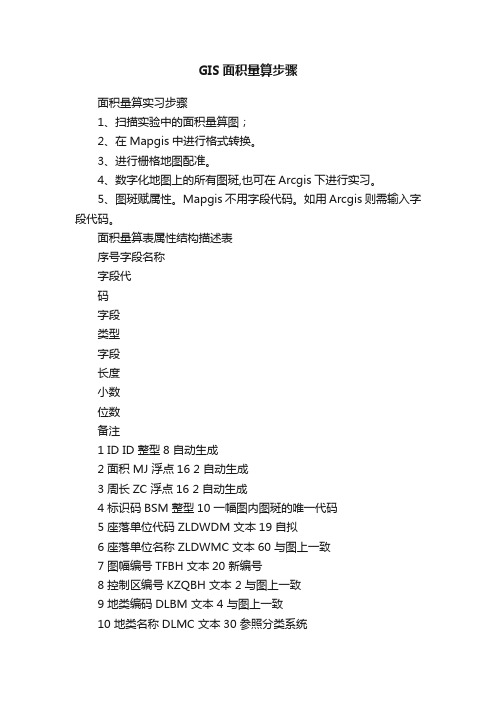
GIS面积量算步骤
面积量算实习步骤
1、扫描实验中的面积量算图;
2、在Mapgis中进行格式转换。
3、进行栅格地图配准。
4、数字化地图上的所有图斑,也可在Arcgis下进行实习。
5、图斑赋属性。
Mapgis不用字段代码。
如用Arcgis则需输入字段代码。
面积量算表属性结构描述表
序号字段名称
字段代
码
字段
类型
字段
长度
小数
位数
备注
1 ID ID 整型8 自动生成
2 面积MJ 浮点16 2 自动生成
3 周长ZC 浮点16 2 自动生成
4 标识码BSM 整型10 一幅图内图斑的唯一代码
5 座落单位代码ZLDWDM 文本19 自拟
6 座落单位名称ZLDWMC 文本60 与图上一致
7 图幅编号TFBH 文本20 新编号
8 控制区编号KZQBH 文本 2 与图上一致
9 地类编码DLBM 文本 4 与图上一致
10 地类名称DLMC 文本30 参照分类系统
11 图斑号BSM 整型10 与图上一致
12 图斑计算面积TBJSMJ 浮点16 2 软件自动计算的面积(包括
图上所有图斑)
13 图斑平差面积TBPCMJ 浮点16 2 平差后面积
14 图斑地类面积TBDLMJ 浮点16 2 校核后的平差后面积(即加
和等于图幅理论面积)
6、导出图斑属性表。
可在mapgis环境下导出,也可把文件格式转为shape 格式,然后在
Arcgis中导出。
7、计算图斑地类面积,生成地类图斑信息表。
文字用字符串,数字用双精度。
arcgis计算面积方法
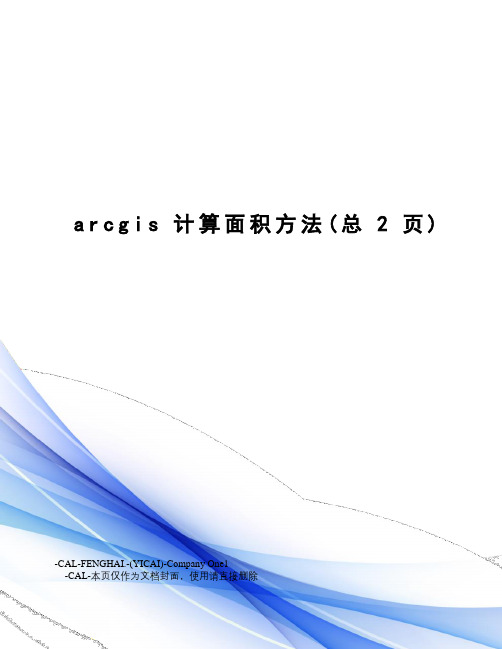
a r c g i s计算面积方法(总2页) -CAL-FENGHAI.-(YICAI)-Company One1-CAL-本页仅作为文档封面,使用请直接删除如何在ARCMAP里面计算面积方法1在中可以直接计算面积,打开图层属性表, 首先,打开Polygon层属性表,点选项,点添加字段,增加AREA字段,选double类型,右键放面积的字段,单击菜单中的"Calculate Geometry(计算几何体)",弹出对话框,选择属性、单位,按提示操作就可以了。
方法21、面状矢量图面积的计算Polygon形成的多边形面积计算比较简单,方法如下:首先,打开Polygon层属性表,点选项,点添加字段,增加AREA字段,选double类型然后,右键点击AREA字段列,然后点击CALCULATE VALUES(计算字段); --->选择ADVANCED(高级)-->把下面的代码输入,然后在最下面=处写OUTPUT。
Dim Output as doubleDim pArea as IareaSet pArea = [shape]Output =最后,点OK就计算出了Polygon层所有多边形的面积。
2、线状矢量图面积计算Polyline形成的多边形,要先进行拓扑才能计算面积,方法如下:首先,打开ArcToolbox, 将Polyline层的Shapefile文件转成Coverage文件,并进行拓扑。
然后,将拓扑好的Coverage文件转成Shapefile文件。
最后,在ArcMap中调入面状的Shapefile文件,面积就计算出来了,打开属性表查看就是了。
方法3如果shape文件有真实的坐标,把shape转化为geodatabase中的feature class,面积字段就直接出来了。
arcgis计算区域地类面积

arcgis计算区域地类面积【原创版】目录1.引言2.ArcGIS 简介3.计算区域地类面积的方法4.应用实例5.总结正文【引言】ArcGIS 是一款功能强大的地理信息系统软件,广泛应用于地理信息数据的处理、分析和展示。
在地理信息数据处理过程中,计算区域地类面积是一个常见的任务。
本文将介绍如何使用 ArcGIS 计算区域地类面积。
【ArcGIS 简介】ArcGIS 是一套集成的地理信息系统软件,包括桌面、服务器和移动端等多个平台,支持多种操作系统。
用户可以通过 ArcGIS 进行地理信息的采集、管理、分析和可视化。
ArcGIS 具有丰富的地理信息处理工具和强大的地理信息分析功能,是地理信息工作者的得力助手。
【计算区域地类面积的方法】在 ArcGIS 中,计算区域地类面积主要可以分为以下三个步骤:1.准备数据:首先需要一幅包含地类信息的矢量数据,这可以从遥感影像、地图或其他数据源中获取。
2.创建面积栅格:在 ArcGIS 中,可以使用“Spatial Analyst Tools”工具箱中的“Rasterize”工具,将矢量数据转换为面积栅格。
具体操作为:在“Rasterize”工具中,输入矢量数据,设置合适的输出参数,如输出栅格的像素大小、背景值等。
3.计算地类面积:在 ArcGIS 中,可以使用“Spatial Analyst Tools”工具箱中的“Summarize”工具,根据地类信息计算各个地类的面积。
具体操作为:在“Summarize”工具中,输入面积栅格和地类信息,设置输出参数,如输出地类面积的栅格、报表等。
【应用实例】假设我们有一幅包含三个地类的矢量数据,分别是森林、草地和水域。
我们希望计算这三个地类在特定区域的面积。
首先,我们需要将矢量数据转换为面积栅格,然后使用“Summarize”工具计算各个地类的面积。
最后,我们可以得到一个报表,展示各个地类在特定区域的面积分布情况。
【总结】通过使用 ArcGIS,我们可以方便地计算区域地类面积。
使用Arcgis计算土地利用现状图图斑面积
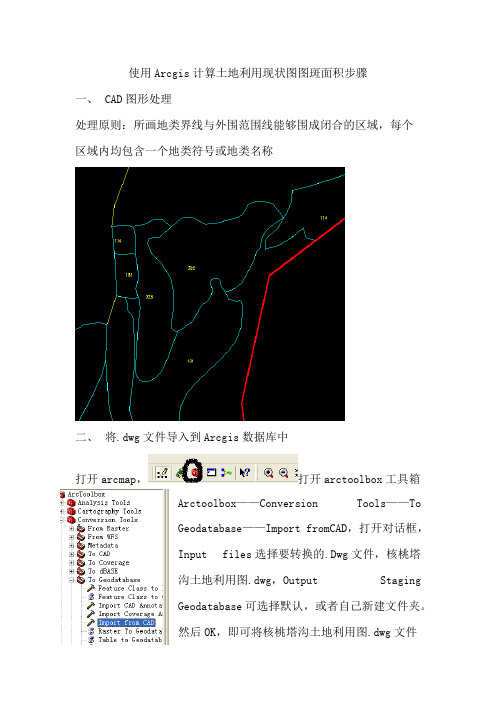
使用Arcgis计算土地利用现状图图斑面积步骤一、CAD图形处理处理原则:所画地类界线与外围范围线能够围成闭合的区域,每个区域内均包含一个地类符号或地类名称二、将.dwg文件导入到Arcgis数据库中打开arcmap,打开arctoolbox工具箱Arctoolbox——Conversion Tools——ToGeodatabase——Import fromCAD,打开对话框,Input files选择要转换的.Dwg文件,核桃塔沟土地利用图.dwg,Output StagingGeodatabase可选择默认,或者自己新建文件夹。
然后OK,即可将核桃塔沟土地利用图.dwg文件导入到核桃塔沟土地利用图_ImportCAD1.GDB中。
三、地类界线拓扑成面①添加.GDB数据库中的line线要素②打开Catalog,新建面要素在相应文件夹中,新建shapefile文件——选择polygon类型,ok即可新建面要素New_shapefile文件。
③拓扑成面开始编辑New_shapefile,line右键Selection——Select all,点击拓扑工具栏中工具,即可将线拓扑成面。
拓扑检查,将不能拓扑成面的线进行修改,直到所有线都能拓扑成面。
a、细小面积b、线不闭合④属性挂接,原则上GDB数据库中的属性不能直接挂接到面上,通过点属性进行过渡。
a、将属性挂接到点添加点point要素和Txtpro属性表,属性挂接完,打开点属性表检查属性是否已挂接上。
b、将点属性按空间位置挂接到面上,重新生成挂接属性后的面(重命名为00000000000000.shp)四、面积计算①面属性分类按面字段中的txtvalue分类a、将00000000000000.shp按字段txtvalue分类,右键——properties——Symbologyb、将00000000000000.shp按字段txtvalue显示,右键——properties——labelsC、对照cad图进行检查,检查属性是否赋对,若有问题,在编辑状态下,选择错误的面,在属性表中修改代码。
arcgis计算范围内各地类面积
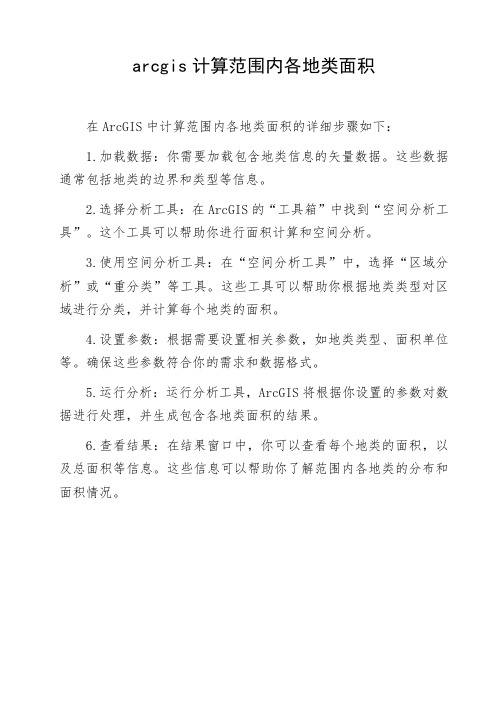
arcgis计算范围内各地类面积
在ArcGIS中计算范围内各地类面积的详细步骤如下:
1.加载数据:你需要加载包含地类信息的矢量数据。
这些数据通常包括地类的边界和类型等信息。
2.选择分析工具:在ArcGIS的“工具箱”中找到“空间分析工具”。
这个工具可以帮助你进行面积计算和空间分析。
3.使用空间分析工具:在“空间分析工具”中,选择“区域分析”或“重分类”等工具。
这些工具可以帮助你根据地类类型对区域进行分类,并计算每个地类的面积。
4.设置参数:根据需要设置相关参数,如地类类型、面积单位等。
确保这些参数符合你的需求和数据格式。
5.运行分析:运行分析工具,ArcGIS将根据你设置的参数对数据进行处理,并生成包含各地类面积的结果。
6.查看结果:在结果窗口中,你可以查看每个地类的面积,以及总面积等信息。
这些信息可以帮助你了解范围内各地类的分布和面积情况。
arcgis中面积计算
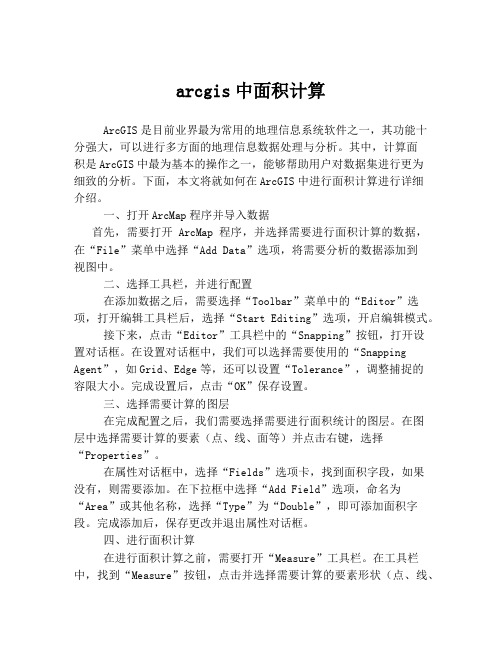
arcgis中面积计算ArcGIS是目前业界最为常用的地理信息系统软件之一,其功能十分强大,可以进行多方面的地理信息数据处理与分析。
其中,计算面积是ArcGIS中最为基本的操作之一,能够帮助用户对数据集进行更为细致的分析。
下面,本文将就如何在ArcGIS中进行面积计算进行详细介绍。
一、打开ArcMap程序并导入数据首先,需要打开ArcMap程序,并选择需要进行面积计算的数据,在“File”菜单中选择“Add Data”选项,将需要分析的数据添加到视图中。
二、选择工具栏,并进行配置在添加数据之后,需要选择“Toolbar”菜单中的“Editor”选项,打开编辑工具栏后,选择“Start Editing”选项,开启编辑模式。
接下来,点击“Editor”工具栏中的“Snapping”按钮,打开设置对话框。
在设置对话框中,我们可以选择需要使用的“Snapping Agent”,如Grid、Edge等,还可以设置“Tolerance”,调整捕捉的容限大小。
完成设置后,点击“OK”保存设置。
三、选择需要计算的图层在完成配置之后,我们需要选择需要进行面积统计的图层。
在图层中选择需要计算的要素(点、线、面等)并点击右键,选择“Properties”。
在属性对话框中,选择“Fields”选项卡,找到面积字段,如果没有,则需要添加。
在下拉框中选择“Add Field”选项,命名为“Area”或其他名称,选择“Type”为“Double”,即可添加面积字段。
完成添加后,保存更改并退出属性对话框。
四、进行面积计算在进行面积计算之前,需要打开“Measure”工具栏。
在工具栏中,找到“Measure”按钮,点击并选择需要计算的要素形状(点、线、多边形)。
在选择形状之后,我们需要点击地图画布上的要素进行选择。
选择后,会自动计算其面积,并在属性表中显示。
在进行面积计算时,还可以选择多个要素,通过“Union”或“Merge”操作,将选择的要素融合成一个整体,并计算出总面积。
arcgis面计算面积
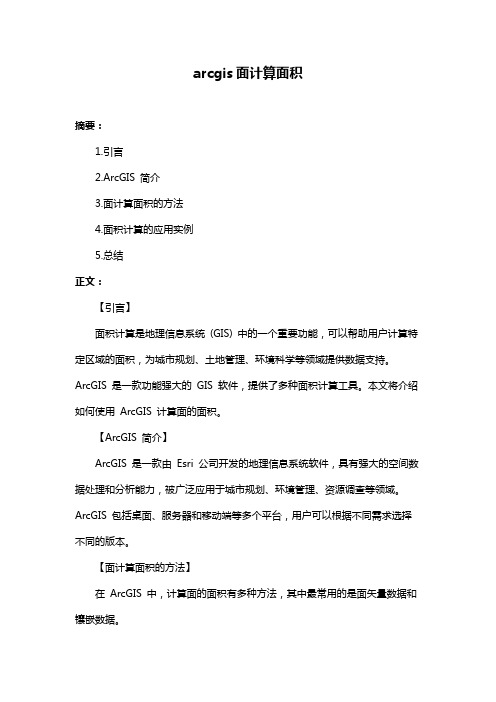
arcgis面计算面积摘要:1.引言2.ArcGIS 简介3.面计算面积的方法4.面积计算的应用实例5.总结正文:【引言】面积计算是地理信息系统(GIS) 中的一个重要功能,可以帮助用户计算特定区域的面积,为城市规划、土地管理、环境科学等领域提供数据支持。
ArcGIS 是一款功能强大的GIS 软件,提供了多种面积计算工具。
本文将介绍如何使用ArcGIS 计算面的面积。
【ArcGIS 简介】ArcGIS 是一款由Esri 公司开发的地理信息系统软件,具有强大的空间数据处理和分析能力,被广泛应用于城市规划、环境管理、资源调查等领域。
ArcGIS 包括桌面、服务器和移动端等多个平台,用户可以根据不同需求选择不同的版本。
【面计算面积的方法】在ArcGIS 中,计算面的面积有多种方法,其中最常用的是面矢量数据和镶嵌数据。
面矢量数据是一种以点、线和面形式存储地理信息的数据类型,可以用于计算面的面积。
在ArcGIS 中,用户可以使用“面矢量数据”工具创建面矢量数据,然后使用“面积”工具计算面积。
镶嵌数据是一种将多个数据层组合成一个新的数据层的技术,可以用于计算面的面积。
在ArcGIS 中,用户可以使用“镶嵌”工具创建镶嵌数据,然后使用“面积”工具计算面积。
【应用实例】下面是一个面积计算的应用实例。
假设我们要计算一个城市的总面积,我们可以使用卫星图像和城市边界数据来创建面矢量数据,然后使用“面积”工具计算面积。
具体步骤如下:1.导入卫星图像和城市边界数据,并将其转换为面矢量数据。
2.使用“镶嵌”工具将多个面矢量数据层组合成一个镶嵌数据层。
3.使用“面积”工具计算镶嵌数据层的面积。
4.将结果保存为栅格数据或表格数据。
【总结】ArcGIS 是一款功能强大的GIS 软件,提供了多种面积计算工具。
arcgis计算区域地类面积
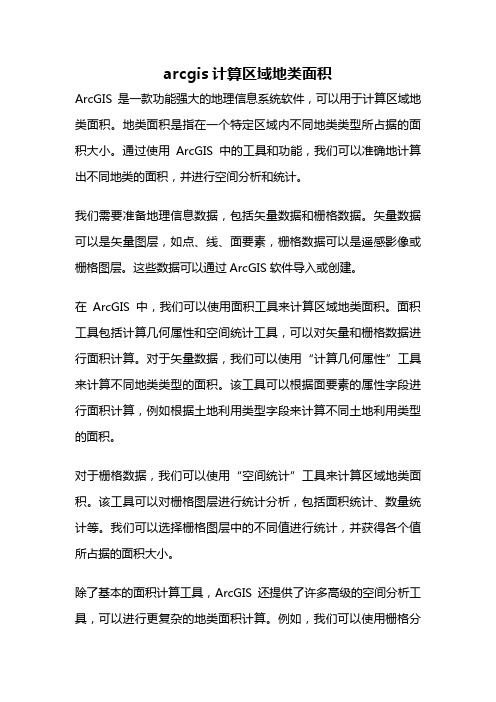
arcgis计算区域地类面积ArcGIS是一款功能强大的地理信息系统软件,可以用于计算区域地类面积。
地类面积是指在一个特定区域内不同地类类型所占据的面积大小。
通过使用ArcGIS中的工具和功能,我们可以准确地计算出不同地类的面积,并进行空间分析和统计。
我们需要准备地理信息数据,包括矢量数据和栅格数据。
矢量数据可以是矢量图层,如点、线、面要素,栅格数据可以是遥感影像或栅格图层。
这些数据可以通过ArcGIS软件导入或创建。
在ArcGIS中,我们可以使用面积工具来计算区域地类面积。
面积工具包括计算几何属性和空间统计工具,可以对矢量和栅格数据进行面积计算。
对于矢量数据,我们可以使用“计算几何属性”工具来计算不同地类类型的面积。
该工具可以根据面要素的属性字段进行面积计算,例如根据土地利用类型字段来计算不同土地利用类型的面积。
对于栅格数据,我们可以使用“空间统计”工具来计算区域地类面积。
该工具可以对栅格图层进行统计分析,包括面积统计、数量统计等。
我们可以选择栅格图层中的不同值进行统计,并获得各个值所占据的面积大小。
除了基本的面积计算工具,ArcGIS还提供了许多高级的空间分析工具,可以进行更复杂的地类面积计算。
例如,我们可以使用栅格分析工具来对遥感影像进行分类,并计算各类别的面积。
我们还可以使用地理加权回归分析工具来研究地类面积与其他空间因素之间的关系。
在实际应用中,计算区域地类面积可以有许多用途。
例如,对于城市规划和土地利用管理,我们可以通过计算不同地类的面积,了解不同土地利用类型的分布情况和变化趋势。
这对于优化城市规划、保护生态环境、合理利用土地资源等都具有重要意义。
ArcGIS是一款功能强大的地理信息系统软件,可以用于计算区域地类面积。
通过使用ArcGIS中的工具和功能,我们可以准确地计算不同地类的面积,并进行空间分析和统计。
这为城市规划、土地利用管理等领域提供了重要的支持和决策依据。
通过合理利用ArcGIS 的功能,我们可以更好地理解和利用地理空间数据,推动地理信息科学的发展。
使用Arcgis计算土地利用现状图图斑面积

使用ArCgiS 计算土地利用现状图图斑面积步骤、CAD 图形处理处理原则:所画地类界线与外围范围线能够围成闭合的区域, 每个区 域内均包含一个地类符号或地类名称将.dwg 文件导入到ArCgiS 数据库中ImPQlt from CAD倉 Ras ,ter Io GeOdat i 董 TabLe to (jeodata'D打开 arcmap ,打开睜 AL CToIJlboX+ 曲 AnaIyS i≡ TODIS+ CartograPhy TOOIS-尋 CcInVer Sion ToOIS+ ⑧ FroInt RaEt er1+ 令 FrCml WS+ 督 Metadata1+ 知 TD CAL+ & TQ I C(JVera¢6 l÷ ⅛ T∩ dBASE -⅛ T Q GeCdatabaSeF⅛⅛∙tur⅛ Cla≡≡ t o :吉 Feature Class to 1 尸Import CAE l ⅛τ∏Qti' ImPOrtCoverage karctoolbox 工具箱ArCtoolboX -------- ConVerSion Tools ------------ To GeodatabaSe ---- ImPOrt fromCAD 打开对话框,InPUt files 选择要转换的.Dwg 文件,核桃塔沟 土地利用图.dwg ,OUtPUt Staging GeOdatabaSe可选择默认,或者自己新建文件夹。
然后OK即可将核桃塔沟土地利用图。
dwg文件导入到核桃塔沟土地利用图_lmportCAD1.GDB中InpULit FileS餐Tfi石話M云Gi占芝百真电亍云吕口芷;益云Fi*盂∙"⅛面瑕桃帚构=Etts牡用⅛Γ⅛⅛手I C∖ IU址ui⅛sL雪a⅛圧S^L⅜LiLn⅞^∖⅜d⅛ij⅝isΛE⅜Λ⅛fiAj⅞面t核挑皓润非t⅞fl前用痢J[flφm L∣Z⅛I⅛ GE且Ξp ∆t i. A∣l Raf arencA (IIPti OKAI )ErI EKPlEide C⅛mjnleκ D⅛j⅞et≡ C*ptiOctaIJ匚*G∣BivronrtiiErita」・三、地类界线拓扑成面SDRe CΛDSL ⅛∣—O _rj -⅛■F E 3∙ΓE⅞①添加VZ IGDB数据库中的盘:跻line线要素Ay ⅞②打开Catalog「新建面要素在相应文件夹中,新建ShaPefiIe 文件----- 选择polygon类型,Ok即可新建面要素NeW_ShaPefiIe 文件。
arcgis土地利用面积计算
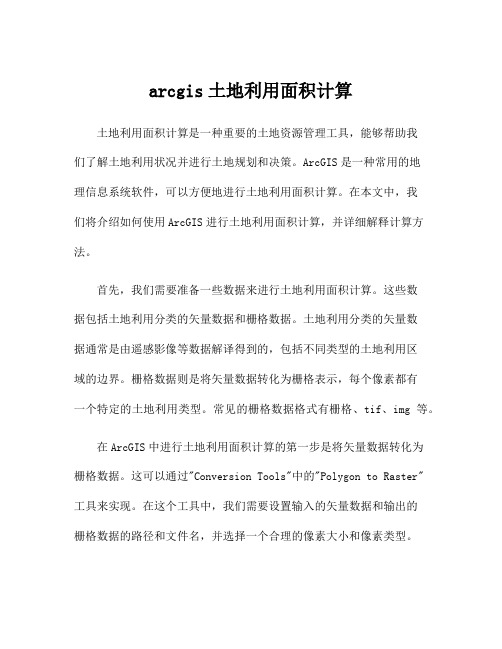
arcgis土地利用面积计算土地利用面积计算是一种重要的土地资源管理工具,能够帮助我们了解土地利用状况并进行土地规划和决策。
ArcGIS是一种常用的地理信息系统软件,可以方便地进行土地利用面积计算。
在本文中,我们将介绍如何使用ArcGIS进行土地利用面积计算,并详细解释计算方法。
首先,我们需要准备一些数据来进行土地利用面积计算。
这些数据包括土地利用分类的矢量数据和栅格数据。
土地利用分类的矢量数据通常是由遥感影像等数据解译得到的,包括不同类型的土地利用区域的边界。
栅格数据则是将矢量数据转化为栅格表示,每个像素都有一个特定的土地利用类型。
常见的栅格数据格式有栅格、tif、img等。
在ArcGIS中进行土地利用面积计算的第一步是将矢量数据转化为栅格数据。
这可以通过"Conversion Tools"中的"Polygon to Raster"工具来实现。
在这个工具中,我们需要设置输入的矢量数据和输出的栅格数据的路径和文件名,并选择一个合理的像素大小和像素类型。
一旦我们将矢量数据转化为栅格数据,我们就可以进一步进行土地利用面积计算了。
在ArcGIS中,可以使用"Geoprocessing"菜单下的"Raster Calculator"工具来进行栅格数据的计算。
在这个工具中,我们可以通过使用栅格数据的代数运算,计算不同土地利用类型的面积。
首先,我们需要为每个土地利用类型创建一个脚本,用来指定计算的表达式。
这个表达式可以是简单的加减乘除运算,也可以是复杂的逻辑运算。
例如,如果我们要计算农田的面积,我们可以使用"Value = 1"来定义农田的栅格值,并使用"Con"函数来计算农田的面积。
在计算每个土地利用类型的面积之后,我们可以将结果进行叠加,得到整个区域的土地利用面积。
可以使用"Plus"函数将所有类型的面积叠加起来,并将结果保存为一个新的栅格数据。
利用ArcGIS计算面数据的面积_周长_以及中心位置距离
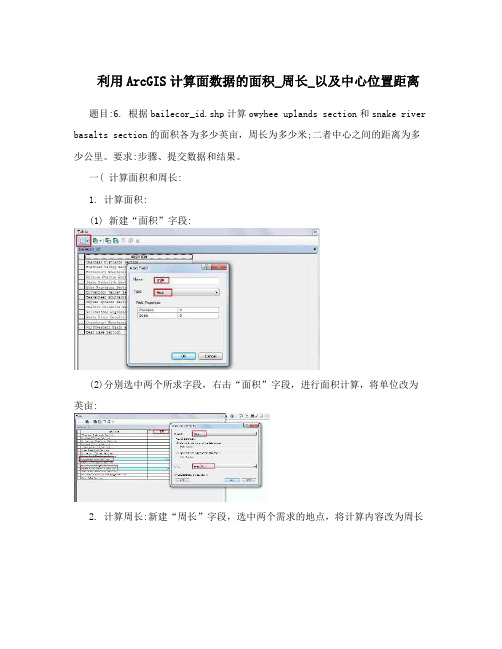
利用ArcGIS计算面数据的面积_周长_以及中心位置距离题目:6. 根据bailecor_id.shp计算owyhee uplands section和snake river basalts section的面积各为多少英亩,周长为多少米;二者中心之间的距离为多少公里。
要求:步骤、提交数据和结果。
一( 计算面积和周长:
1. 计算面积:
(1) 新建“面积”字段:
(2)分别选中两个所求字段,右击“面积”字段,进行面积计算,将单位改为
英亩:
2. 计算周长:新建“周长”字段,选中两个需求的地点,将计算内容改为周长
3. 计算结果:
二( 将“bailecor_id.shp”转换为点状要素:打开“ToolBox”——>“Data Management Tools
——>“Features”——>“Feature To Point”
三( 查看两点间距离:
打开“面转点”图层的属性表,最后一个字段“NEAR_DIST”即为所求,但单位是米,转
换为公里,即为253.588274852公里。
arcgis计算面积公式
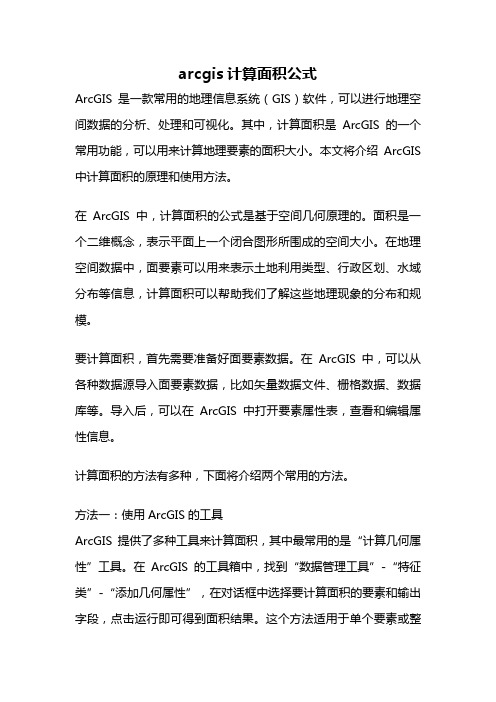
arcgis计算面积公式ArcGIS是一款常用的地理信息系统(GIS)软件,可以进行地理空间数据的分析、处理和可视化。
其中,计算面积是ArcGIS的一个常用功能,可以用来计算地理要素的面积大小。
本文将介绍ArcGIS 中计算面积的原理和使用方法。
在ArcGIS中,计算面积的公式是基于空间几何原理的。
面积是一个二维概念,表示平面上一个闭合图形所围成的空间大小。
在地理空间数据中,面要素可以用来表示土地利用类型、行政区划、水域分布等信息,计算面积可以帮助我们了解这些地理现象的分布和规模。
要计算面积,首先需要准备好面要素数据。
在ArcGIS中,可以从各种数据源导入面要素数据,比如矢量数据文件、栅格数据、数据库等。
导入后,可以在ArcGIS中打开要素属性表,查看和编辑属性信息。
计算面积的方法有多种,下面将介绍两个常用的方法。
方法一:使用ArcGIS的工具ArcGIS提供了多种工具来计算面积,其中最常用的是“计算几何属性”工具。
在ArcGIS的工具箱中,找到“数据管理工具”-“特征类”-“添加几何属性”,在对话框中选择要计算面积的要素和输出字段,点击运行即可得到面积结果。
这个方法适用于单个要素或整个要素类的面积计算。
方法二:使用ArcGIS的表达式除了工具,ArcGIS还提供了表达式功能,可以通过表达式来计算面积。
在ArcGIS的属性表中,选择要计算面积的字段,点击右键选择“字段计算器”,在对话框中选择Python解释器和输出字段,并输入表达式“!shape.area@squarekilometers!”,点击确定即可得到面积结果。
这个方法适用于单个要素的面积计算。
无论使用哪种方法,计算得到的面积结果都是以平方单位(如平方米、平方千米)表示的。
在计算前,可以根据实际需要设置地理坐标系或投影坐标系,以保证计算结果的准确性。
需要注意的是,计算面积时要确保要素的几何形状是封闭的,即边界必须形成一个封闭的环。
如果要素的边界不封闭,计算结果将会受到影响。
arcgis面的面积计算
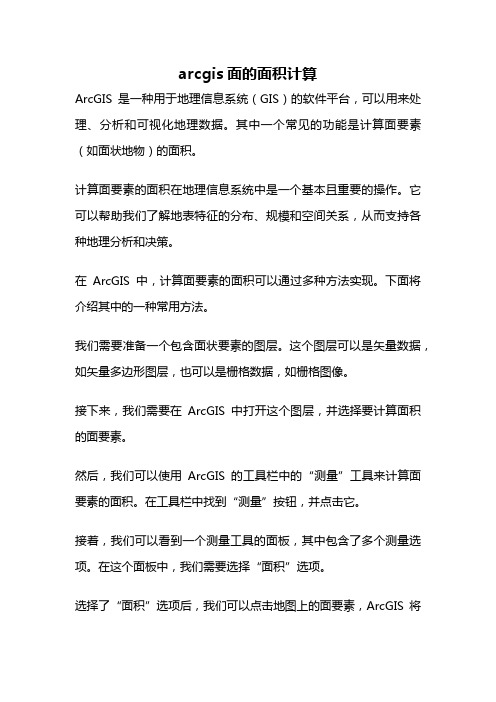
arcgis面的面积计算ArcGIS是一种用于地理信息系统(GIS)的软件平台,可以用来处理、分析和可视化地理数据。
其中一个常见的功能是计算面要素(如面状地物)的面积。
计算面要素的面积在地理信息系统中是一个基本且重要的操作。
它可以帮助我们了解地表特征的分布、规模和空间关系,从而支持各种地理分析和决策。
在ArcGIS中,计算面要素的面积可以通过多种方法实现。
下面将介绍其中的一种常用方法。
我们需要准备一个包含面状要素的图层。
这个图层可以是矢量数据,如矢量多边形图层,也可以是栅格数据,如栅格图像。
接下来,我们需要在ArcGIS中打开这个图层,并选择要计算面积的面要素。
然后,我们可以使用ArcGIS的工具栏中的“测量”工具来计算面要素的面积。
在工具栏中找到“测量”按钮,并点击它。
接着,我们可以看到一个测量工具的面板,其中包含了多个测量选项。
在这个面板中,我们需要选择“面积”选项。
选择了“面积”选项后,我们可以点击地图上的面要素,ArcGIS将会自动计算出该面要素的面积,并在面板中显示结果。
除了使用测量工具,我们还可以通过使用ArcGIS的地理处理工具来计算面要素的面积。
地理处理工具提供了更多的选项和功能,可以满足更复杂的计算需求。
要使用地理处理工具来计算面要素的面积,我们需要打开ArcGIS 的地理处理工具面板。
在面板中,我们可以找到一个名为“计算几何属性”的工具,它可以用来计算面要素的面积。
在使用“计算几何属性”工具时,我们需要选择要计算面积的面要素图层,并指定计算结果的输出位置。
然后,我们可以运行这个工具,ArcGIS将会自动计算出所选面要素的面积,并将结果保存到指定的输出位置。
除了上述方法,ArcGIS还提供了其他计算面要素面积的工具和功能。
例如,我们可以使用ArcGIS的Python编程接口来编写脚本,实现自动化的面积计算。
ArcGIS是一个功能强大的地理信息系统软件平台,可以帮助我们计算面要素的面积。
Arcmap中图形面积及线长度的计算
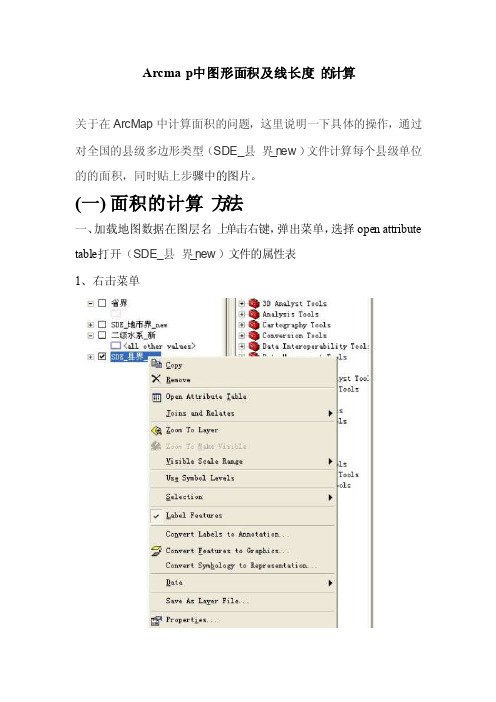
Arcmap中图形面积及线长度的计算关于在Arc Map中计算面积的问题,这里说明一下具体的操作,通过对全国的县级多边形类型(SDE_县界_n ew)文件计算每个县级单位的的面积,同时贴上步骤中的图片。
(一)面积的计算方法一、加载地图数据在图层名上单击右键,弹出菜单,选择open attrib ute table打开(SDE_县界_new)文件的属性表1、右击菜单2、打开属性表(Pr oper ties)二、单击属性表右下部opt ion,在弹出菜单选择AddField,在Add Field对话框中添加Area字段,如图设置为d o uble类型、精度(Precis i on)、规模(Scale)1添加字段菜单2、属性表添加了Area字段三、在属性表中选择Area,右键单击弹出菜单选择F ieldCalcul ator,在Field Calcul ator对话框中选中Advan ced,在Pre-logicVBA Script Code文本框中输入:Dim pAreaas IAreaSet pArea=[shape]在Area=下面的文本框输入pAr ea.area,然后OK,即可完成Ar ea字段的属性值计算。
[如下图所示]1、选择Fiel d Calcul ator2、FieldCalcul ator对话框计算面积Area3、面积数据生成4、生成后如图所示:(二)线的长度计算方法1.跟算面积一样,首先要在open attrib ute table中新建一个L ength字段,字段的设置为d oubl e类型、精度(Precis i on)、规模(Scale)各为“50”在字段“Length”右键单击弹出菜单选择F ieldCalcul ator,在Field Calcul ator对话框中选中Advan ced,在Pre-logicVBA Script Code文本框中输入:Dim pCurve as ICurveSet pCurve=[shape]在lengt h=下面的文本框输入pCu rve.Length,然后OK,即可完成le ngth 字段的属性值计算。
arcgis面要素计算面积
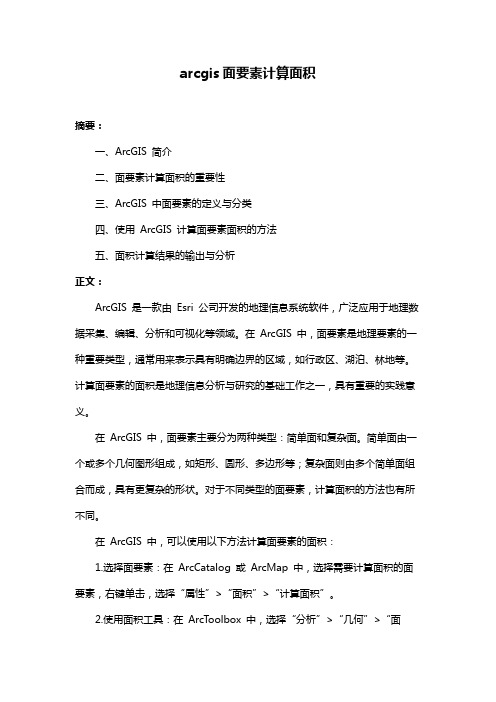
arcgis面要素计算面积摘要:一、ArcGIS 简介二、面要素计算面积的重要性三、ArcGIS 中面要素的定义与分类四、使用ArcGIS 计算面要素面积的方法五、面积计算结果的输出与分析正文:ArcGIS 是一款由Esri 公司开发的地理信息系统软件,广泛应用于地理数据采集、编辑、分析和可视化等领域。
在ArcGIS 中,面要素是地理要素的一种重要类型,通常用来表示具有明确边界的区域,如行政区、湖泊、林地等。
计算面要素的面积是地理信息分析与研究的基础工作之一,具有重要的实践意义。
在ArcGIS 中,面要素主要分为两种类型:简单面和复杂面。
简单面由一个或多个几何图形组成,如矩形、圆形、多边形等;复杂面则由多个简单面组合而成,具有更复杂的形状。
对于不同类型的面要素,计算面积的方法也有所不同。
在ArcGIS 中,可以使用以下方法计算面要素的面积:1.选择面要素:在ArcCatalog 或ArcMap 中,选择需要计算面积的面要素,右键单击,选择“属性”>“面积”>“计算面积”。
2.使用面积工具:在ArcToolbox 中,选择“分析”>“几何”>“面积”,将输入面要素拖拽到工具框中,即可计算面积。
3.使用Python 脚本:在ArcGIS 中,可以使用Python 脚本编写面积计算函数,对多个面要素进行批量计算。
面积计算完成后,结果可以以栅格数据、表格数据或图表形式输出。
通过分析面积计算结果,可以了解面要素的空间分布特征、边界形状等信息,为地理信息分析与研究提供有力支撑。
总之,ArcGIS 作为一款功能强大的地理信息系统软件,提供了丰富的面要素面积计算方法。
